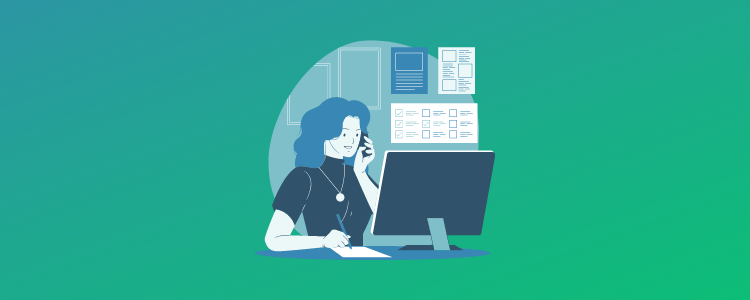
Avez-vous décidé d’ouvrir une activité de vente en ligne ?
Avez-vous déjà en tête votre type d’activité et vous cherchez juste un moyen de la mettre en pratique avec la création d’un site web ?
Bien, dans ce cas, bienvenue sur Framework360, la première plateforme complète de marketing digital.
Parmi toutes les options disponibles, il est également possible de créer et de configurer étape par étape dans les détails votre propre site de e-commerce, exactement ce dont nous avons besoin ! Voyons comment.
Voici un aperçu des fonctions principales pour la configuration et la gestion de votre propre site de e-commerce présentes sur la plateforme Framework360.
Pour commencer
Après s’être inscrit sur la plateforme et avoir ainsi créé son propre domaine (qui pourra également être importé d’autres sites offrant ce service moyennant paiement, comme Aruba), nous nous trouverons sur l’écran principal.
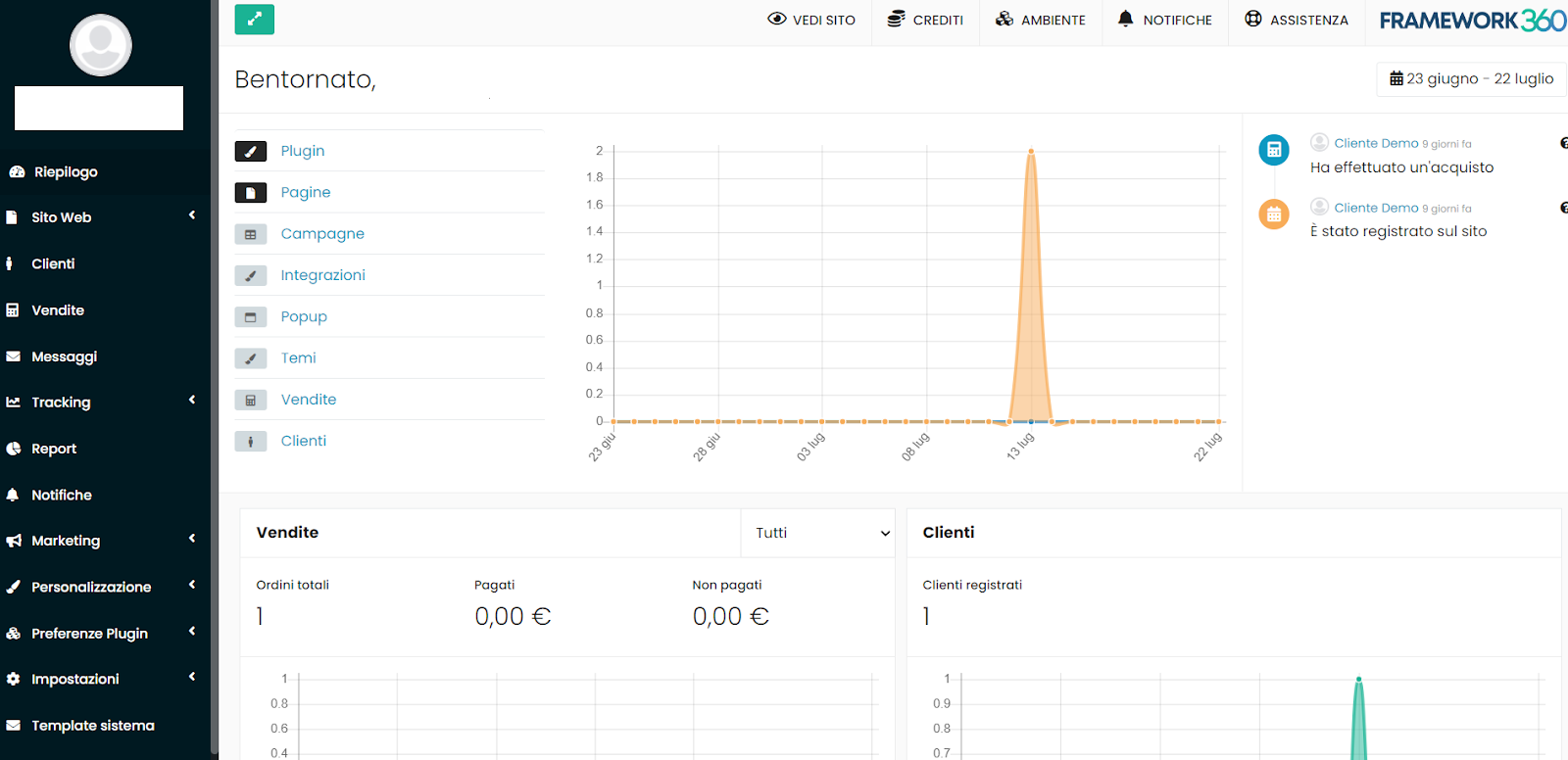
Il y aura plusieurs sections, certaines déjà remplies avec des données de démonstration, pour nous aider à mieux comprendre le fonctionnement et la visualisation des données sur la plateforme. Ce qui nous intéresse principalement, c'est la section qui se trouve sur la gauche de l'écran, dans le menu à colonne plus sombre, plus précisément de la zone dédiée à la personnalisation.
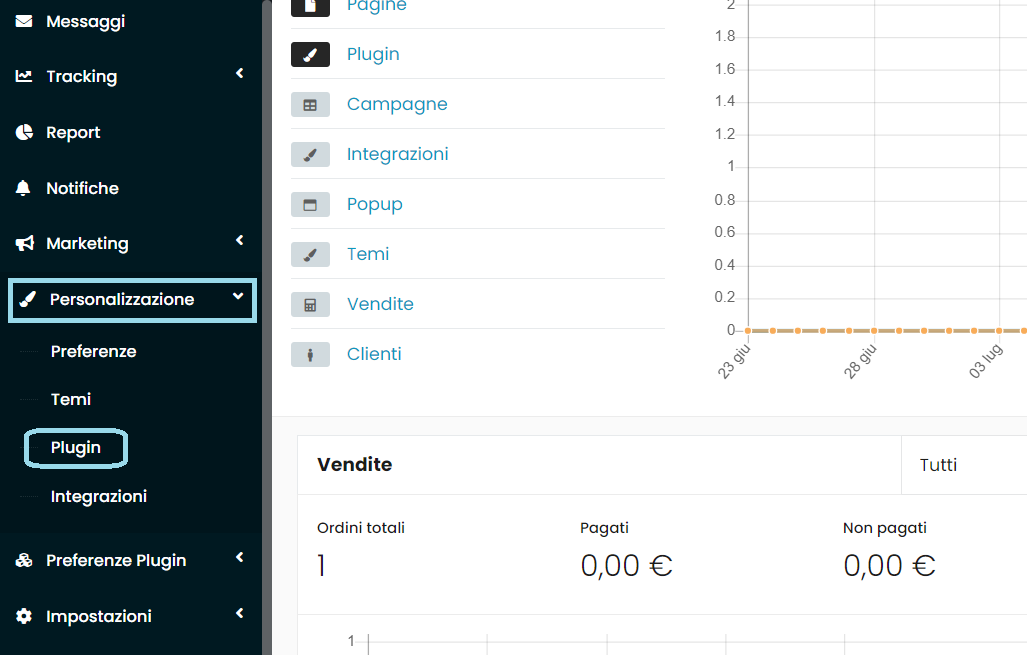
En ouvrant en effet cette zone, nous pourrions à notre tour accéder à la section “Plugin”, comme indiqué dans l’image, et accéder à l’écran correspondant.
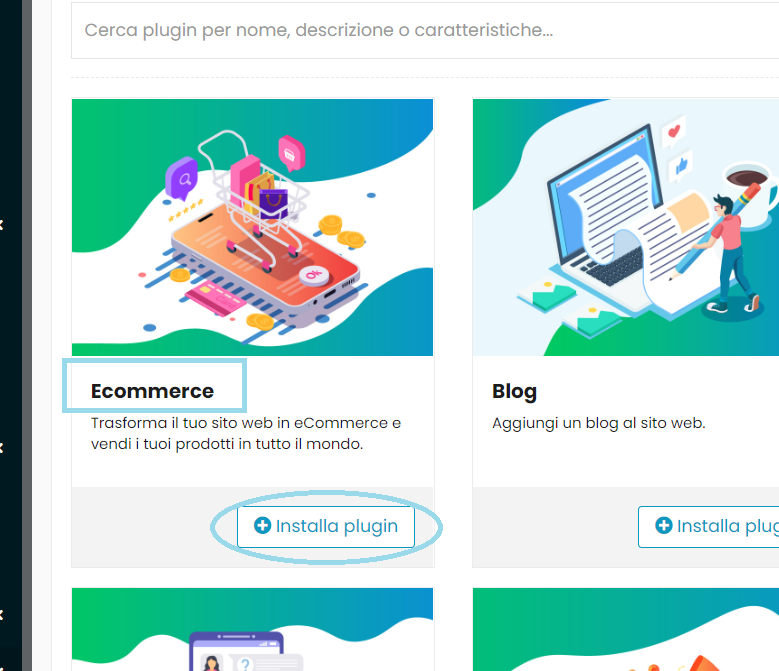
Une liste de plugins s'ouvrira parmi lesquels choisir, le nôtre sera tout en haut, et en cliquant sur “installer”, le système agira en quelques secondes le rendant disponible sur notre page d'accueil.
Une fois cela fait, la nouvelle section “E-commerce” créée avec l'installation du plugin sera disponible dans le bloc de gauche.
Ici nous pourrons gérer certains des aspects les plus importants de notre activité de vente.
Gestion de la page web
La gestion de notre page web nouvellement créée passe par trois filtres selon lesquels nous pourrions diviser les nombreuses et diverses fonctions que la plateforme nous offre.
-
Personnalisation
-
Aspect Marketing
-
Aspect gestionnaire
Personnalisation
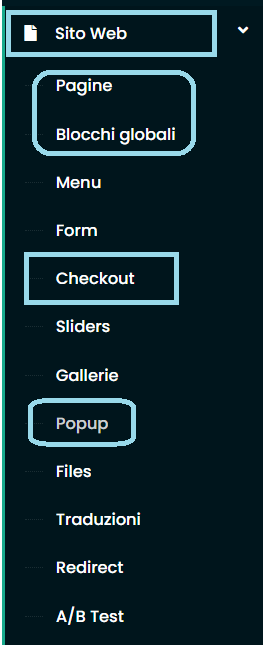
Tout ce qui concerne la personnalisation se trouve à la fois dans la section “Site Web”, et dans la section homonyme, sur l’écran, dans notre désormais célèbre menu vertical à gauche.
Dans la première, nous trouverons diverses possibilités de configurer les différents compartiments de notre site, des plus générales comme les pages et blocs (Header et Footer), aux plus spécifiques pour notre activité, comme les “Popup ”, “Form ” et le “Checkout ”, que nous verrons plus en détail ci-dessous.
Tout d'abord, il convient de préciser, au cas où cela ne serait pas connu, que lorsque nous parlons des pages Header et Footer, nous parlons essentiellement respectivement de la section en haut, généralement contenant des compartiments comme le menu, le panier et le profil client ; et de la section en bas, qui contient habituellement des compartiments avec toutes les informations sur la confidentialité et les contacts du vendeur.
Popup
La création d'un ou plusieurs popup est très simple.
Il sera possible de nommer et d'insérer le contenu, de le personnaliser et de programmer son comportement et ses conditions d'ouverture et d'apparition avec des choix simples, étape par étape en suivant les différentes sections comme sur l'image.
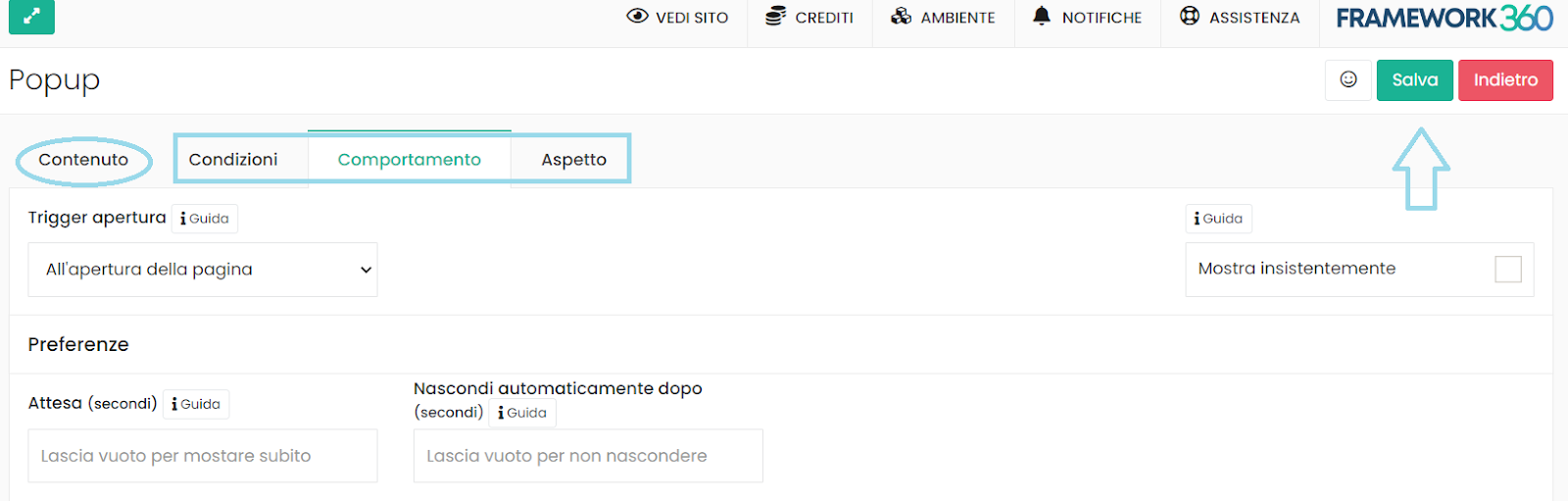
Après avoir créé un nouveau popup et établi son fonctionnement, il sera possible de le modifier dans le "Visual Builder" approprié récurrent sur la plateforme, et de faire glisser à l'intérieur les sections à modifier.
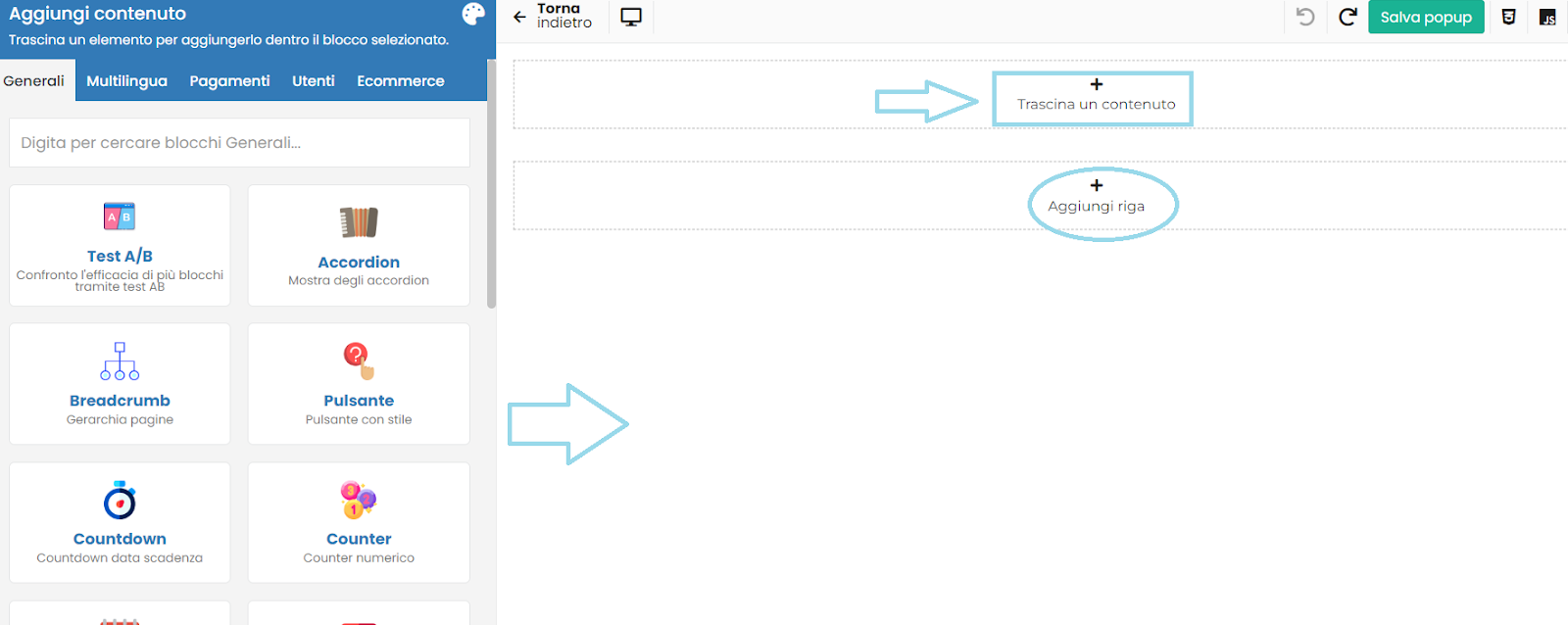
Ils nous aideront à gérer des contenus contextuels, des liens ou des signalements importants sur notre site, en choisissant spécifiquement dans quelles et combien de pages les faire apparaître.
Formulaire
Le formulaire éssentiellement un module qui pourra être utilisé par les clients et visiteurs du site pour nous contacter, un module de contact classique présent sur chaque site qui se respecte et qui tient au service d'assistance clientèle.
Après avoir cliqué sur “Formulaire”, vous pourrez cliquer sur “ajouter”, et commencer à configurer ainsi le tout. En commençant par le nom.
Des champs visibles nous pourrons ensuite insérer toutes les actions disponibles à l'intérieur de ce formulaire pour nos clients.
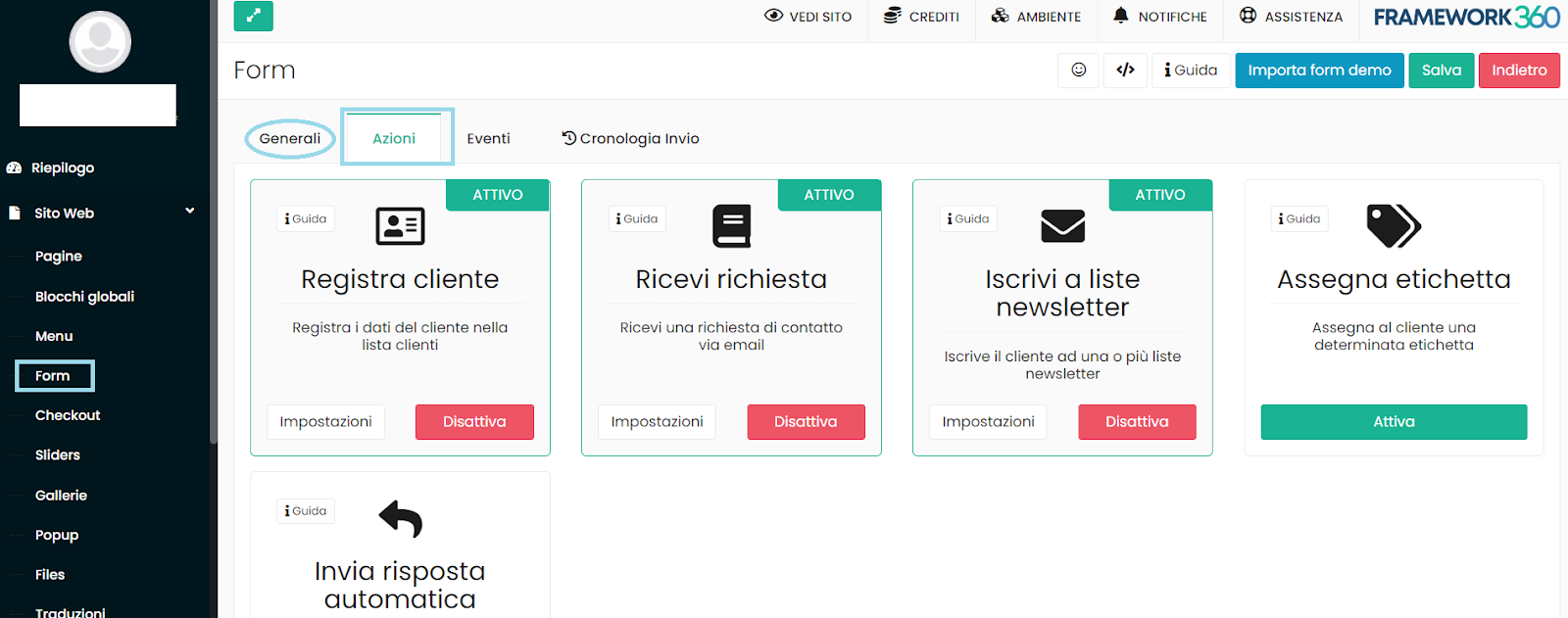
Pour un guide plus détaillé de toutes les options applicables à cette section, nous vous conseillons de consulter l'explication présente sur notre chaîne YouTube, indispensable pour la création d'un système permettant d'interagir avec sa clientèle - Forms Framework360
Checkout
C'est la dernière partie d'un site de commerce électronique.
Elle contient de nombreuses données et est divisée en plusieurs sections, ci-dessous nous allons essayer d'explorer en gros cette fonctionnalité pour nous assurer de la configurer et de l'utiliser au mieux.
Elle sera présente sous la rubrique “Site Web” et généralement à l'ouverture nous pourrions trouver une page de checkout de démonstration préconfigurée par la plateforme elle-même, qui pourra être modifiée en fonction de nos besoins.
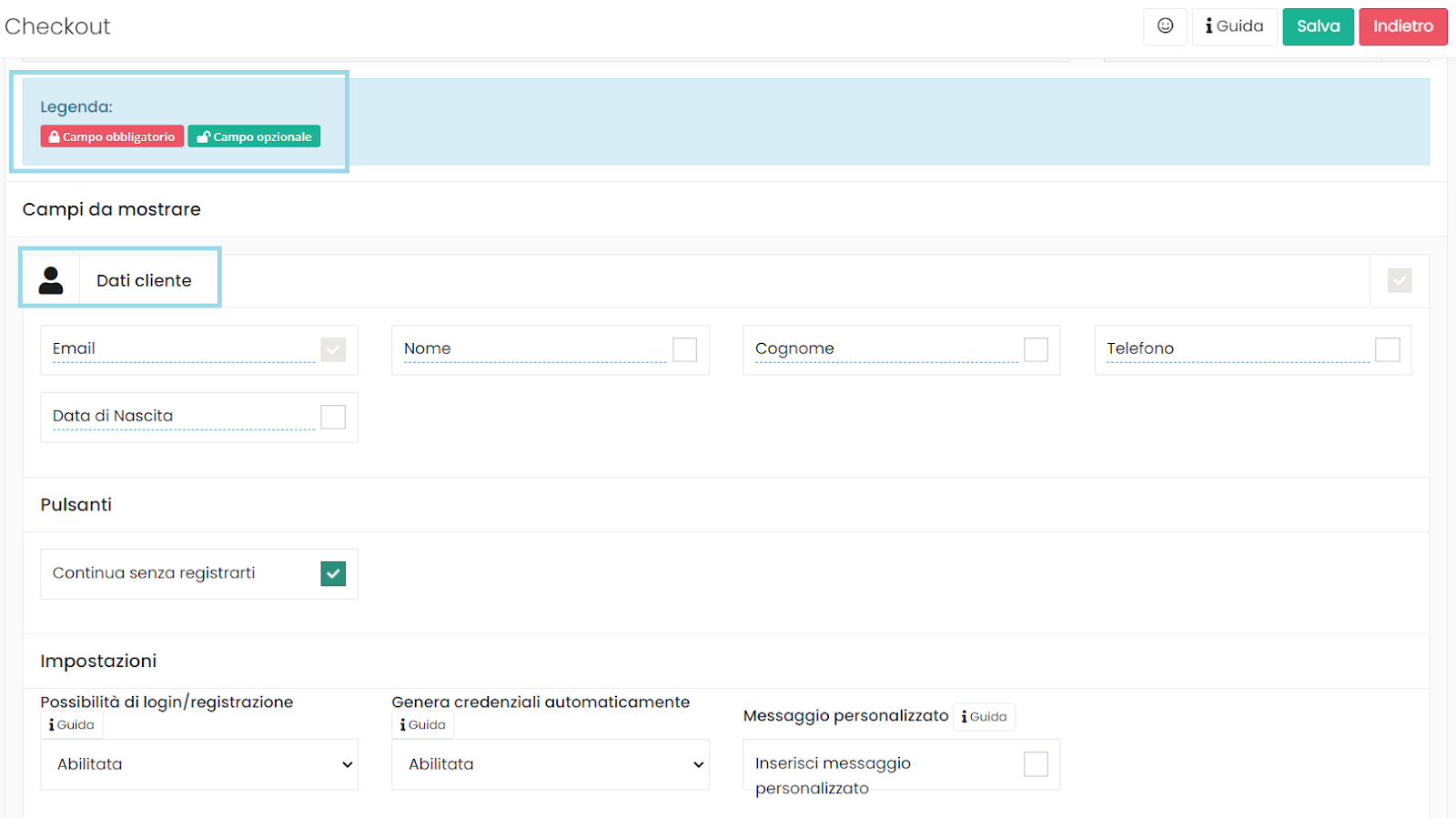
La première chose à noter est la légende en haut, qui nous indiquera les champs que les clients devront remplir obligatoirement ou non.
Ensuite, il y aura la liste des sections programmables, à partir des données du client qui achète, comme il est possible d'observer dans l'image ci-dessus.
Ensuite, de la même manière, les sections relatives aux données de facturation et d'expédition, le mode de cette dernière et de paiement que nous souhaitons rendre disponibles seront visibles et modifiables.
La dernière section est celle du récapitulatif, dans laquelle toutes les informations et toutes les données saisies jusqu'à ce point lors du processus de paiement pourront être affichées.
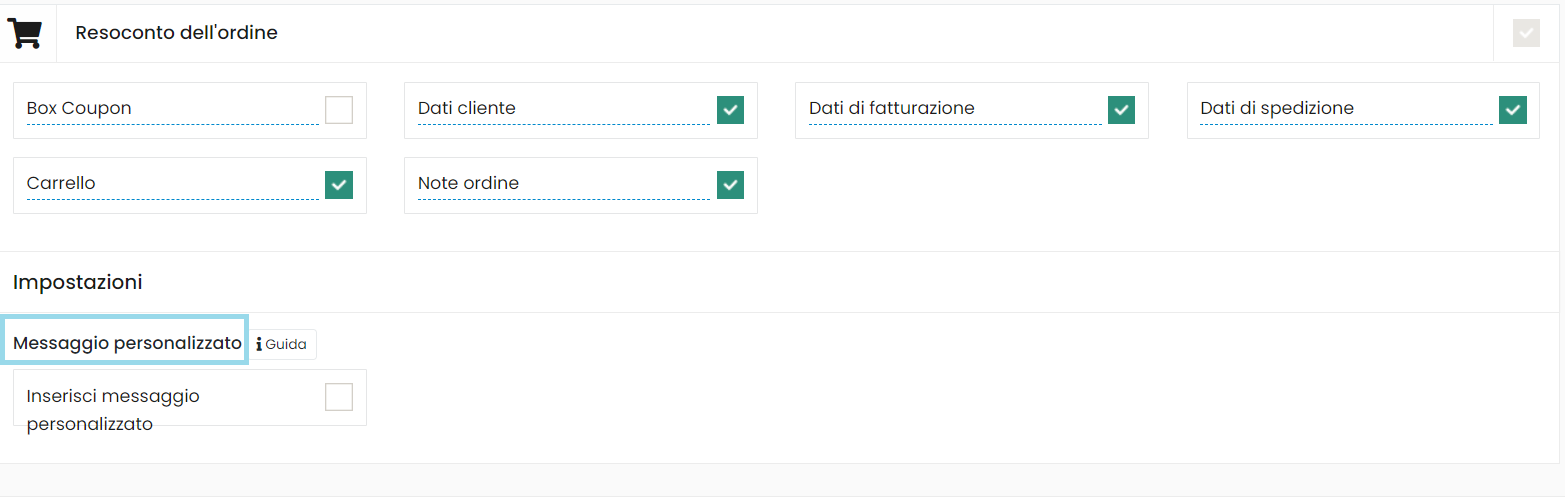
Il sera également possible d'ajouter un message personnalisé au moment du paiement, pour toute indication jugée appropriée à communiquer au client, et de choisir d'inclure ou non tous les produits ajoutés au panier pendant la navigation sur le site, en distinguant les produits devant être achetés individuellement.
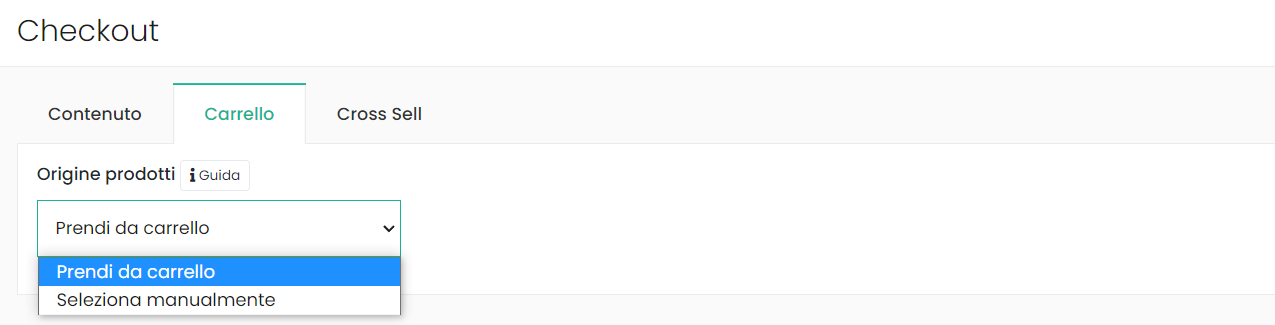
Une dernière fonction, mais non des moindres, est celle du “Cross Sell”.
Le cross sell consiste essentiellement en un mécanisme de suggestion d'autres produits liés à ceux que notre client est en train d'acheter.
La plateforme pourra donc choisir de recommander des produits en rapport avec ceux dans le panier ou des produits que nous avons sélectionnés manuellement, avec un message d'invitation pour le client.
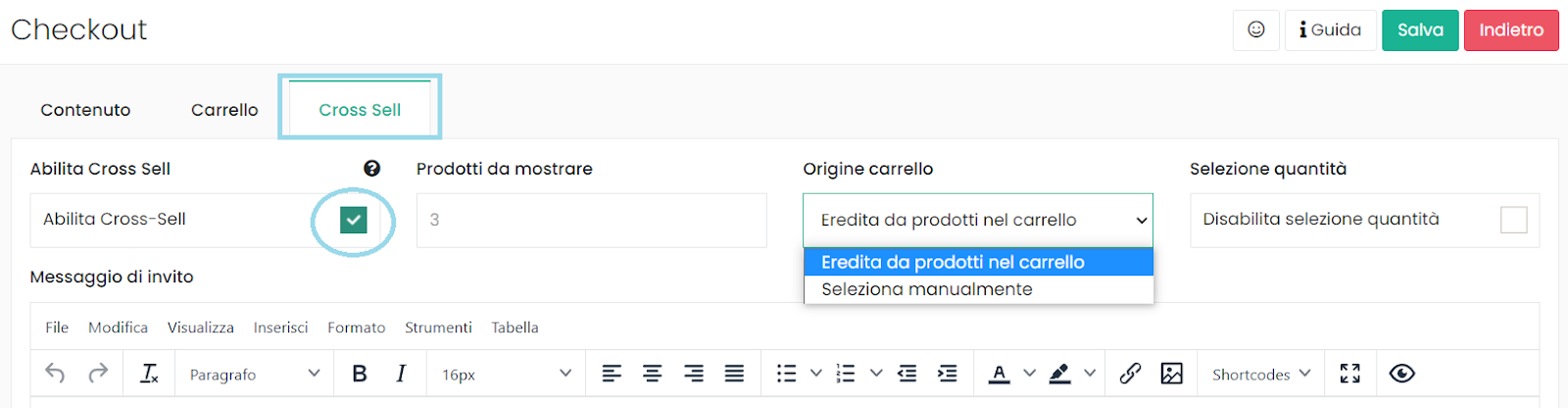
Pour appliquer tout ce que nous avons modifié concernant le checkout jusqu'à présent, il suffira d'aller sur “Site Web” et “Pages”, et de créer une page de check out, que l'on pourra modifier avec le célèbre Visual Builder.
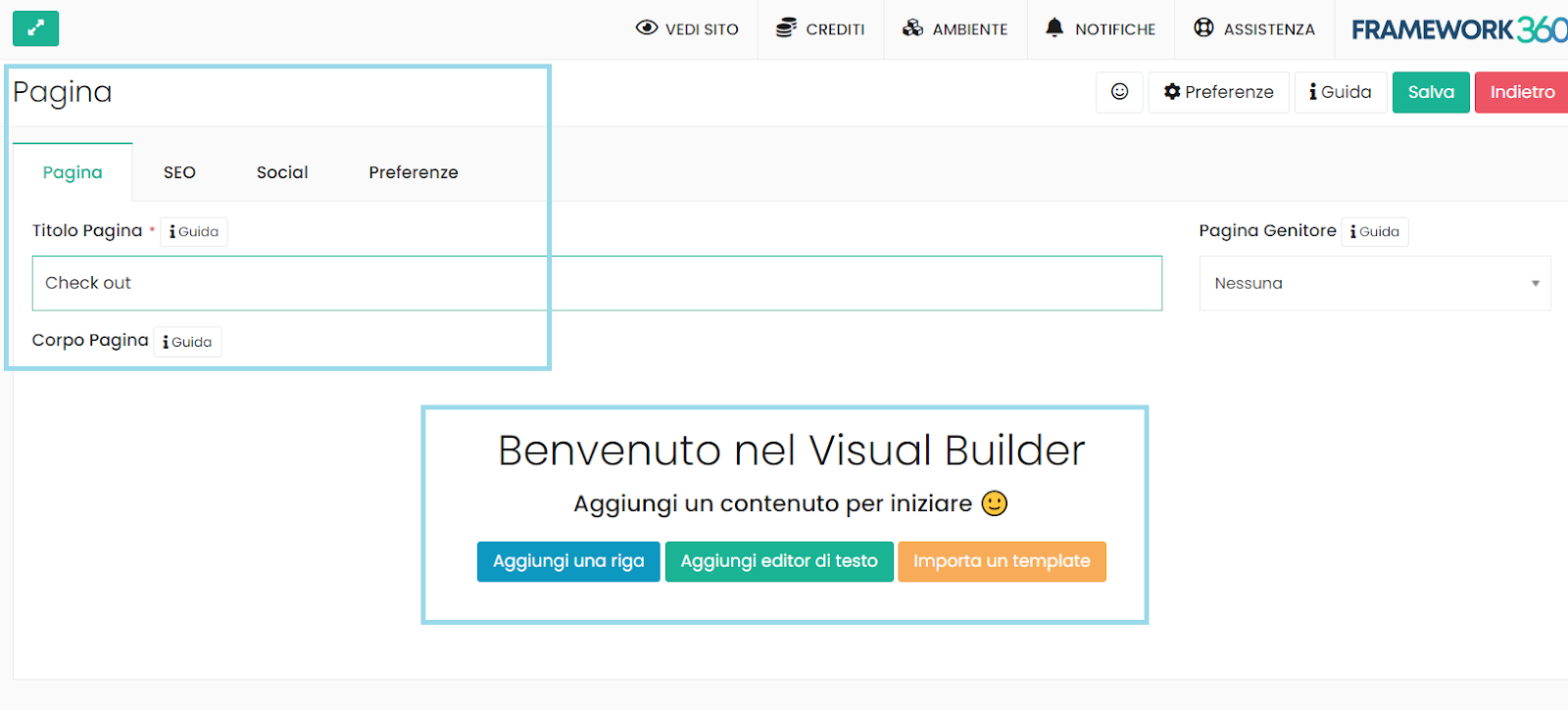
À l’intérieur de celui-ci, nous pourrions en effet insérer notre formulaire déjà modifié dans la section traitée jusqu’à présent, simplement en faisant glisser le formulaire dans le contenu et en sélectionnant manuellement le checkout, comme visible sur la deuxième image.
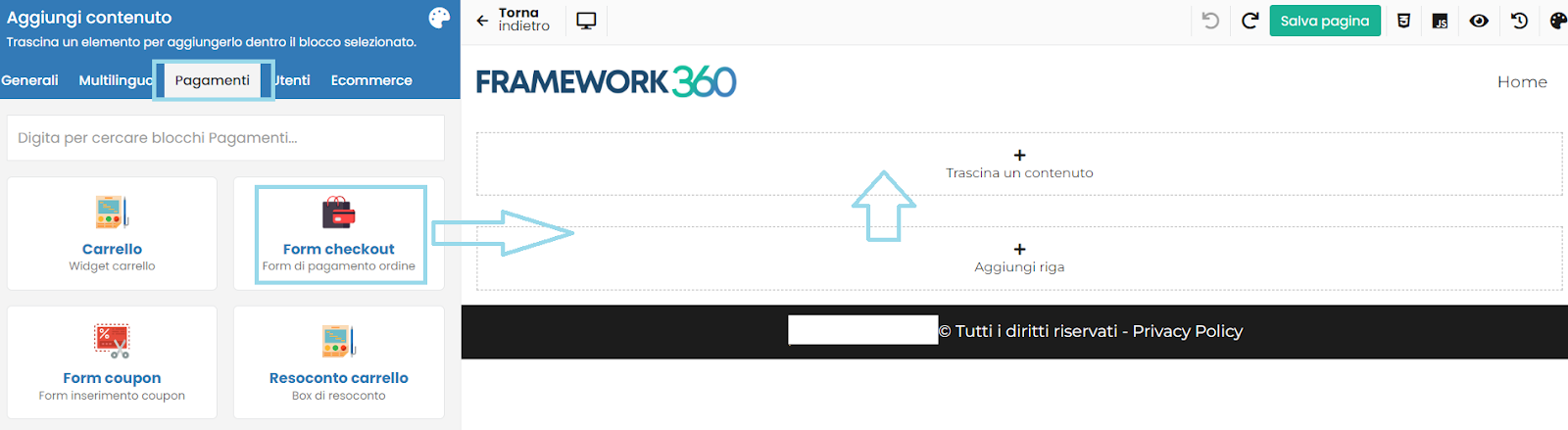
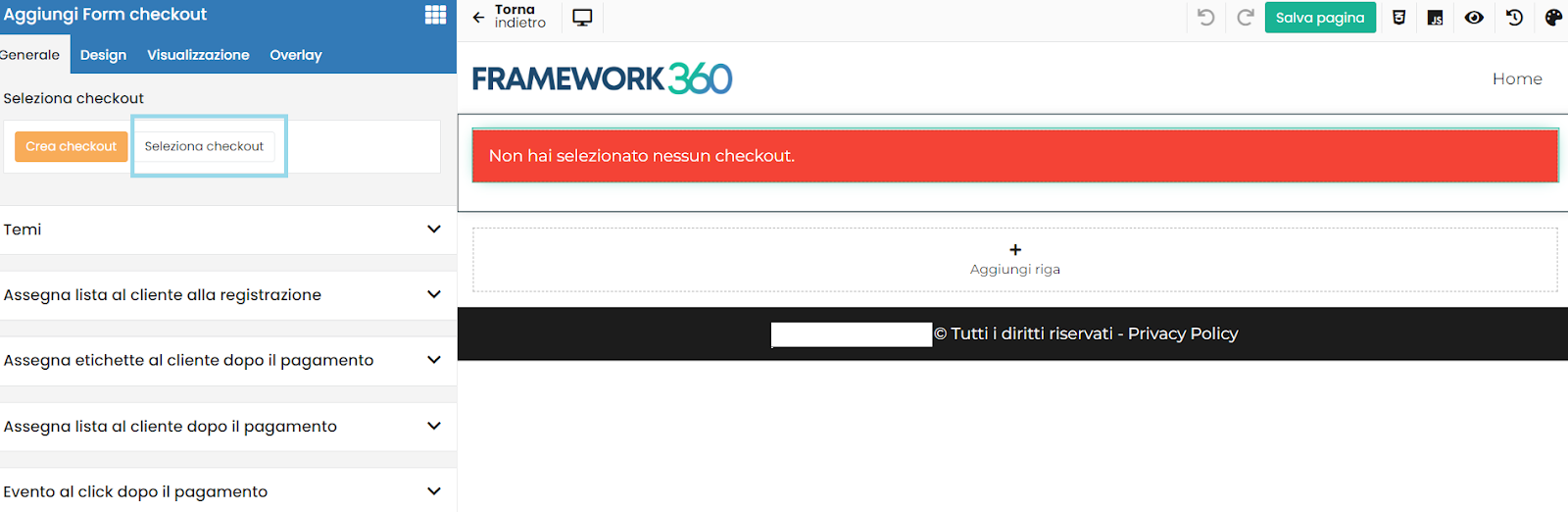
Section de personnalisation
La deuxième section dédiée, appelée justement “Personnalisation”, se trouvera juste un peu plus bas, comme nous l’avons vu précédemment pour les plugins.
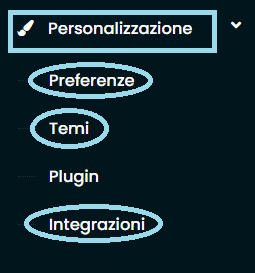
En plus de cette dernière fonctionnalité, elle contient en effet aussi la zone des préférences, pour les thèmes et pour les intégrations.
Préférences
La zone préférences nous permettra de gérer les dimensions, les couleurs, les caractères relatifs aux boutons, aux liens et aux boîtes de notre site, également en fonction du rôle que nous souhaitons leur attribuer.
Mais les deux parties peut-être les plus intéressantes pour notre activité de configuration esthétique pour le portail de e-commerce que nous construisons sont “Thèmes” et “Intégrations”.
Thèmes
Celle des thèmes é est la section qui nous permettra de donner tout de suite un ton esthétique général plus caractéristique pour notre activité. Comme il est possible de voir ci-dessous, il y aura plusieurs thèmes disponibles parmi lesquels choisir, à nous la décision d'installer celui qui convient le mieux à nos besoins.
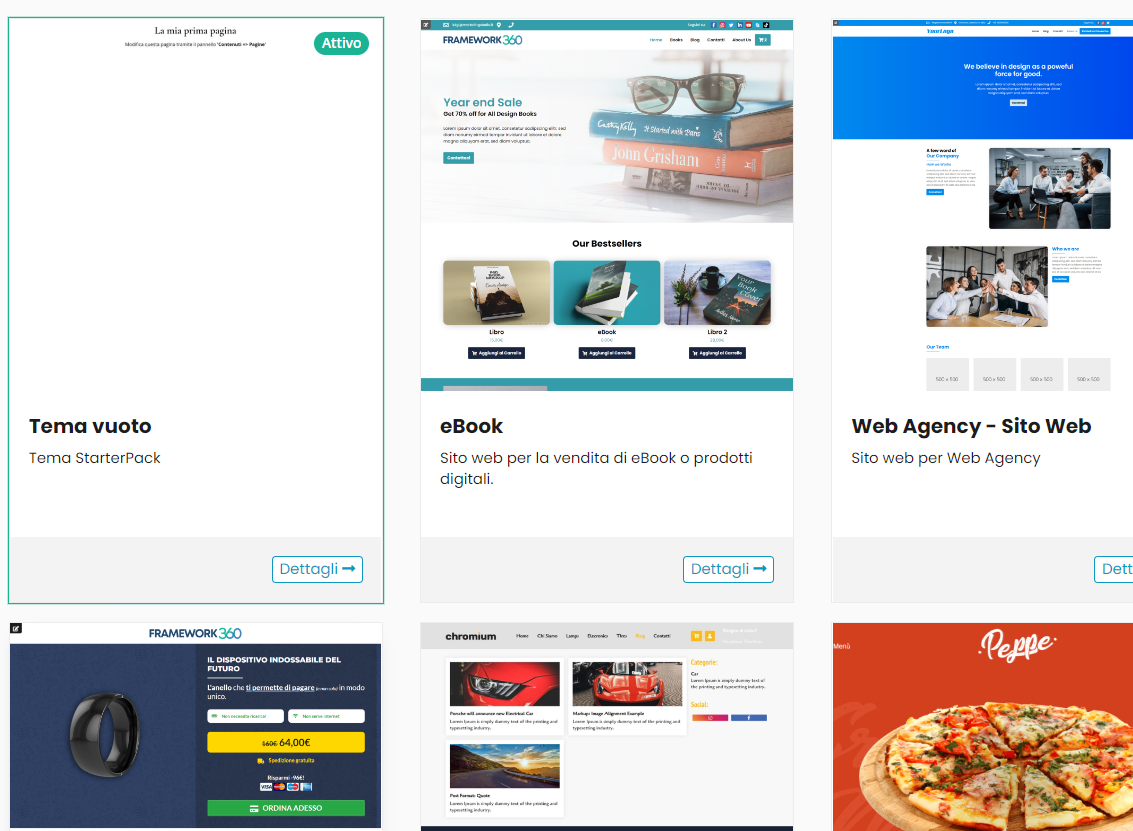
Le thème vide sera celui par défaut, mais en cliquant sur les autres, nous pourrons voir un aperçu du résultat final et décider de l'installer avec le bouton approprié.
Intégrations
Il sera également possible d'installer des intégrations de services externes, tels que Facebook, Amazon, Factures en Cloud, et d'autres. Tous les services installés seront ensuite visibles sous la section « Préférences Plugin » dans le menu vertical.
Pour une vue plus large et détaillée sur l'intégration, nous vous invitons à consulter notre courte vidéo tutorielle sur la chaîne YouTube - Intégrations - Framework360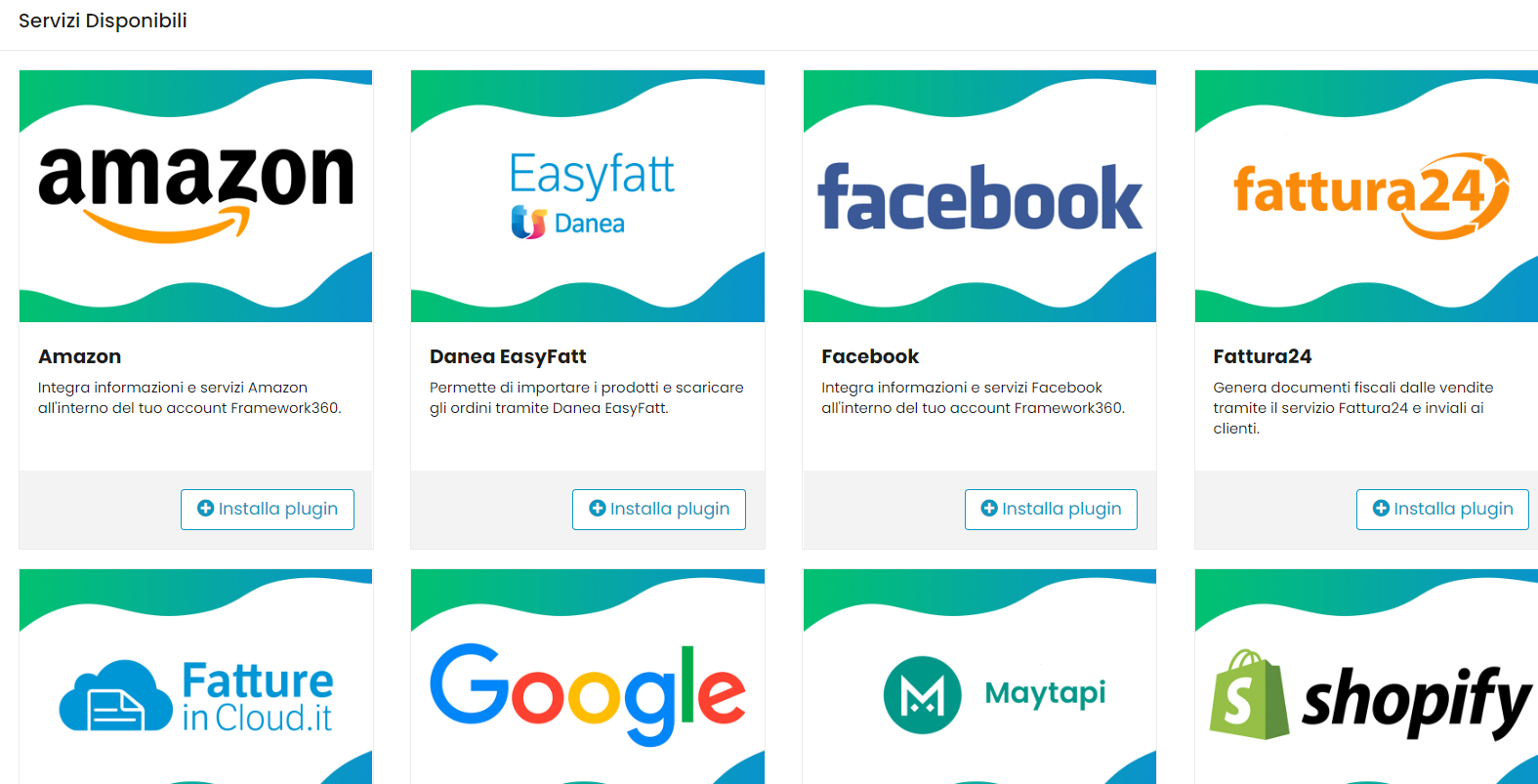
Aspect marketing
Passons maintenant à la deuxième partie, qui concerne davantage la gestion du marketing de notre entreprise.
La plateforme met à disposition divers outils pour surveiller notre entreprise, comme par exemple les sections appropriées pour le suivi même des ventes.
En particulier, nous parlerons de la section “Campagnes” et de la fidélisation des clients grâce également à l’utilisation de coupons, deux outils qui peuvent être aussi utilisés ensemble.
Coupons
Fidéliser ses propres clients è une manœuvre très importante à faire si l'on veut vendre en ligne avec succès.
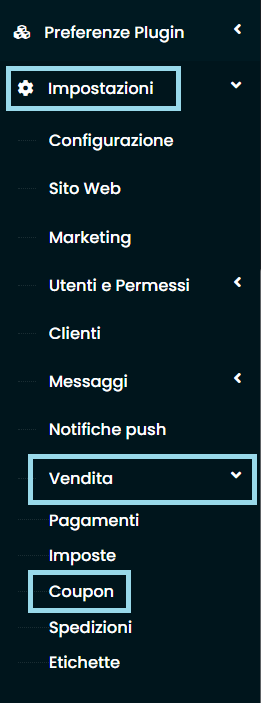
Outre certains outils que nous avons déjà explorés pour ce domaine, comme le formulaire de contact, il y en a d'autres situés dans d'autres sections.
Parmi ceux-ci se trouve l'outil “Coupon”, que nous allons maintenant explorer rapidement pour vous permettre de l'utiliser au mieux dès que possible.
En cliquant sur “Paramètres” puis sur “Vente”, nous pourrons accéder à l'écran qui nous intéresse et ajouter un coupon avec le bouton approprié.
De là, le processus sera simple et intuitif, nous permettant de créer des coupons, avec son code, par exemple SCONTO30 pour indiquer une réduction de 30 %, ses options d'application et sa date d'expiration.
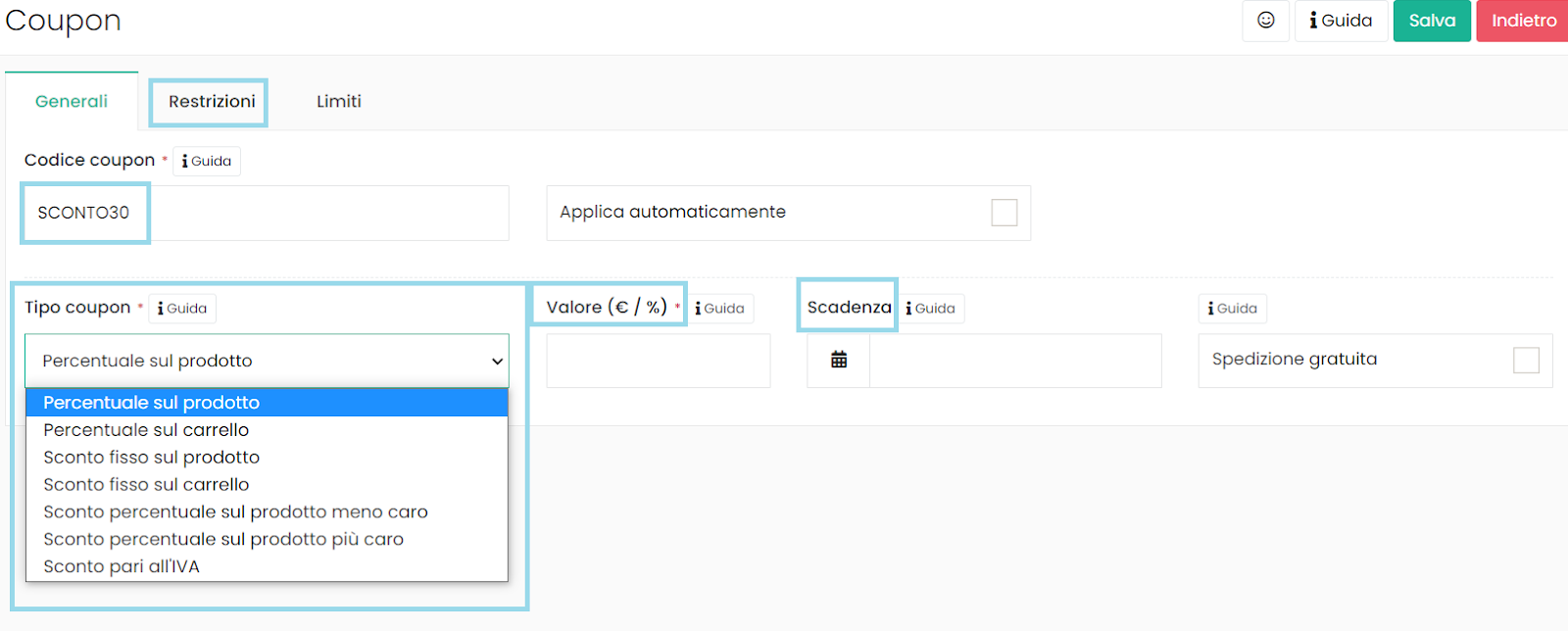
Une fois notre coupon créé, il pourra être envoyé à nos clients via le deuxième outil que nous verrons dans cette section
Campagnes avec automatisations
C'est la section qui nous aidera dans la création de campagnes avec automatisations.
En ouvrant la fenêtre appropriée, une campagne démo sera déjà disponible pour modification, ou bien en utilisant le bouton “Créer nouvelle campagne”, il sera possible de la créer à partir de zéro.
En ouvrant la campagne nouvellement créée, nous devrons d'abord établir son type.
Ayant récemment parlé de coupons de réduction, nous pourrions opter pour une campagne d'automatisation du type “Newsletter”, en y insérant le code tout juste créé.
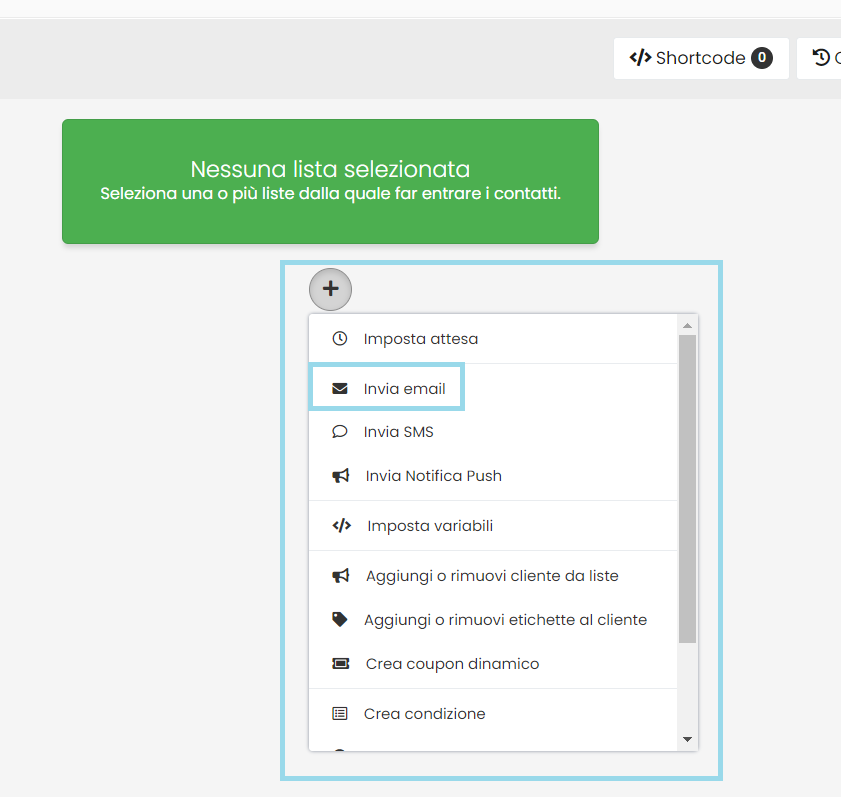
Nous opterons donc pour l’envoi d'un e-mail que nous aurons rempli pour la liste de nos clients.
De là, les options de programmation s'occuperont d'établir toutes les opérations automatiques suivantes que nous avons indiquées, en fonction du passage du temps ou des actions effectuées par le client lui-même sur son appareil.
Par exemple, nous pourrions choisir de renvoyer l'e-mail, ou un SMS, si dans un laps de temps de deux heures le précédent n'avait pas été consulté.
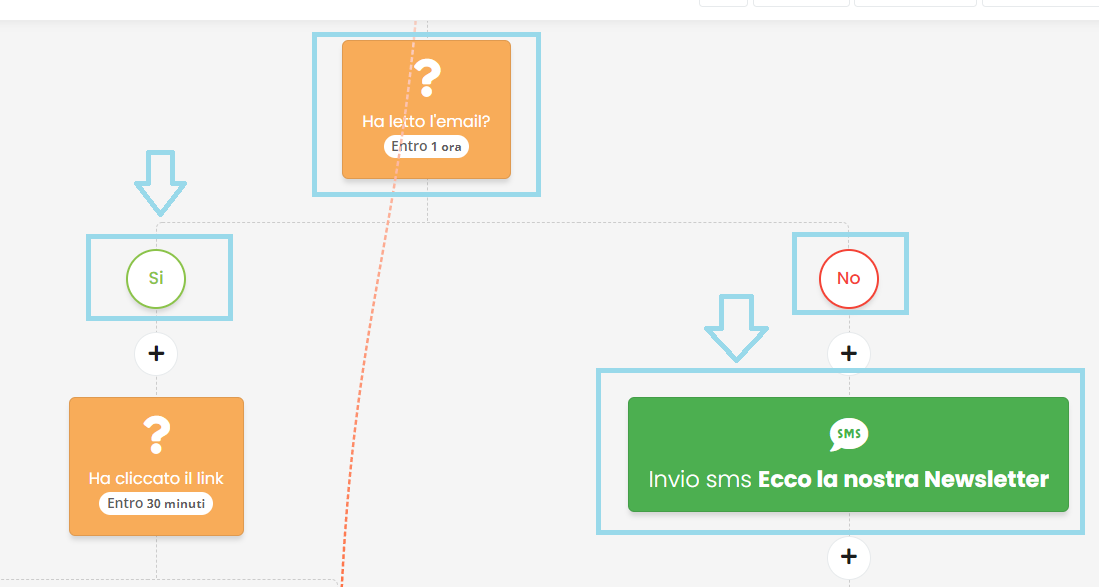
Aspect de gestion
Parlons enfin de ces aspects relatifs à la gestion de sa propre activité commerciale en ligne, tels que l'organisation du stock et l’insertion des produits sur le site, l’organisation des notifications pour les clients et peut-être l’insertion de la liste de ces derniers sur la plateforme.
Insérer ses propres produits
L’insertion des produits est évidemment fondamentale pour ce que nous souhaitons faire avec cette plateforme, voyons donc en quelques étapes comment prendre soin de cet aspect.
Il suffira simplement de se rendre à la rubrique “E-commerce” et “Produits”, puis de procéder à l’insertion, soit par importation CSV, soit par ajout manuel.
Une fois le bouton “Ajouter” cliqué, nous nous retrouverons sur la page proprement dite, prête à recevoir toutes les informations que nous voulons corréler à notre article : de l’image au nom lui-même, du prix à la disponibilité en stock et à la description (disponible de manière plus ou moins détaillée).
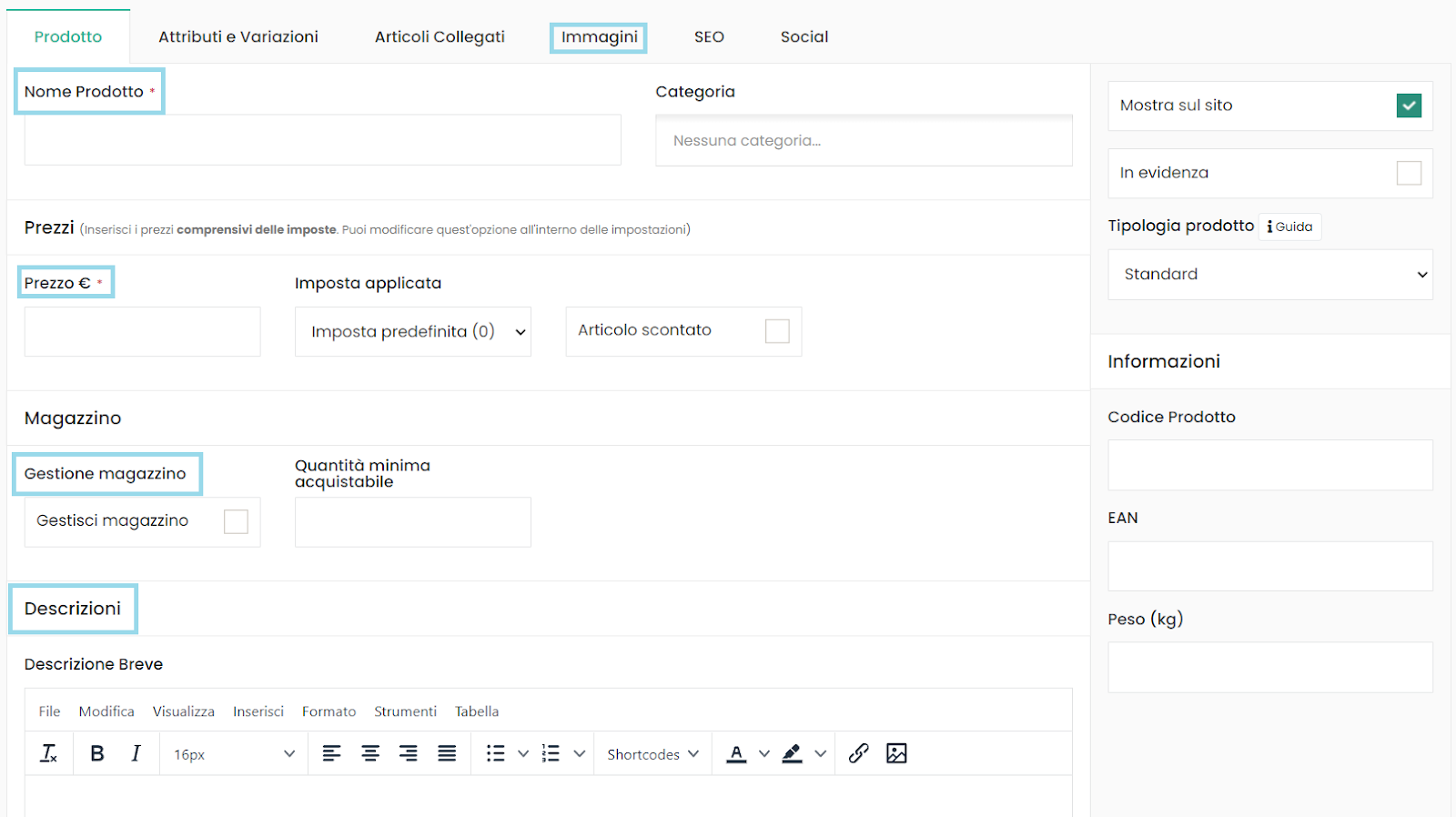
Les paramètres comme on peut le voir sur l’image sont nombreux et offrent la possibilité de créer une boutique bien détaillée et variée, tant en ce qui concerne les informations de base que celles plus spécifiques et éventuelles promotions et produits soldés.
De plus, il convient de souligner la possibilité de vendre des articles non physiques, tels que des bons cadeaux ou des articles numériques avec disponibilité de téléchargement après l’achat, et la possibilité de relier d’autres articles en vente, même grâce à l’option de Cross-sell que nous avons précédemment vue concernant la section du paiement.
Il est également important d’activer l’option de gestion des stocks, pour rendre publiques les quantités disponibles en stock et déterminer la quantité minimale achetable.
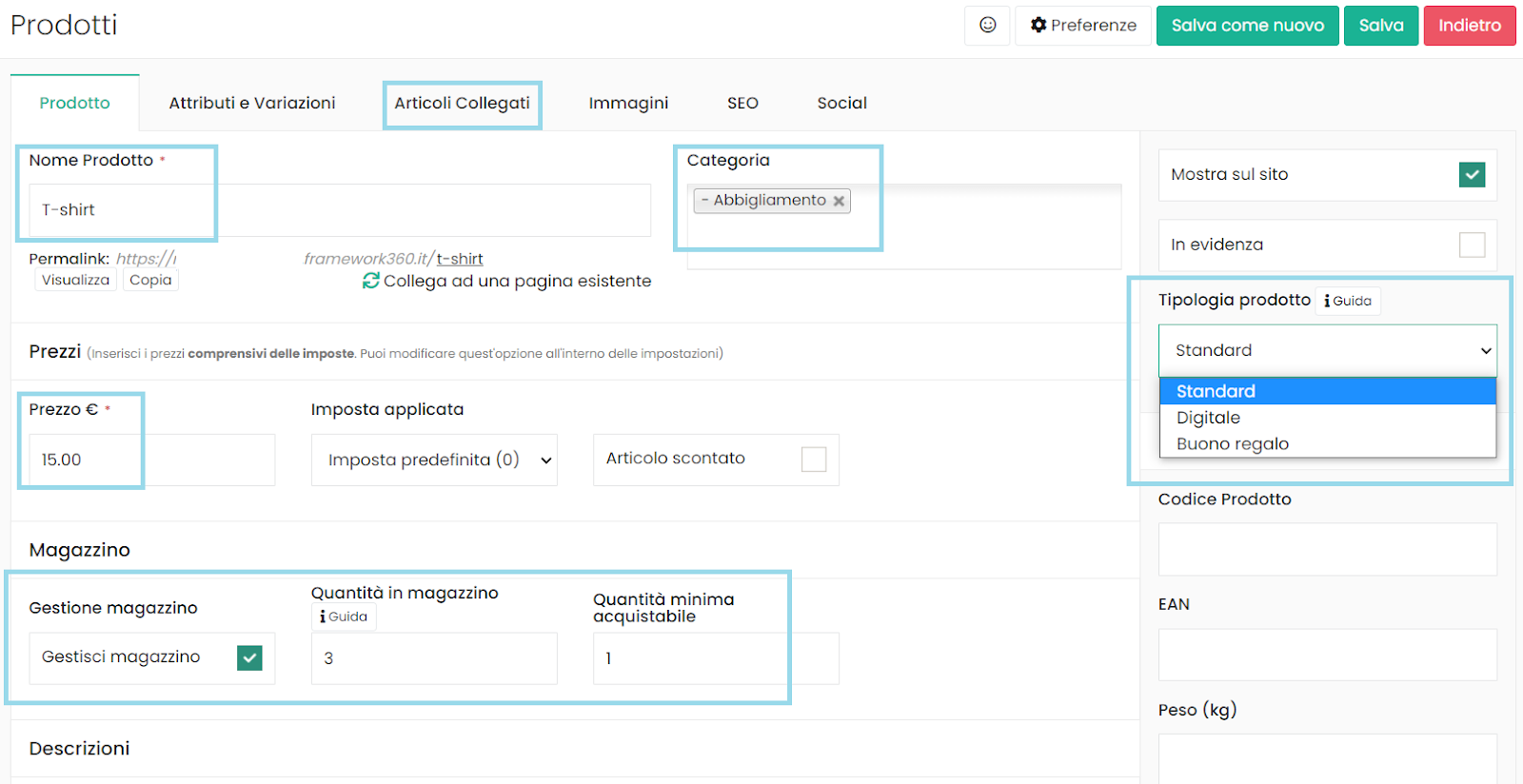
Le produit pourra également être catégorisé avec l'option appropriée, qui vous rendra disponibles les catégories déjà créées par vous grâce à la section homonyme « Catégories », qui se trouve sous celle « E-commerce ».
Une fois tout enregistré, les produits seront visibles sur l'écran de la manière suivante, et feront partie de votre liste de produits.
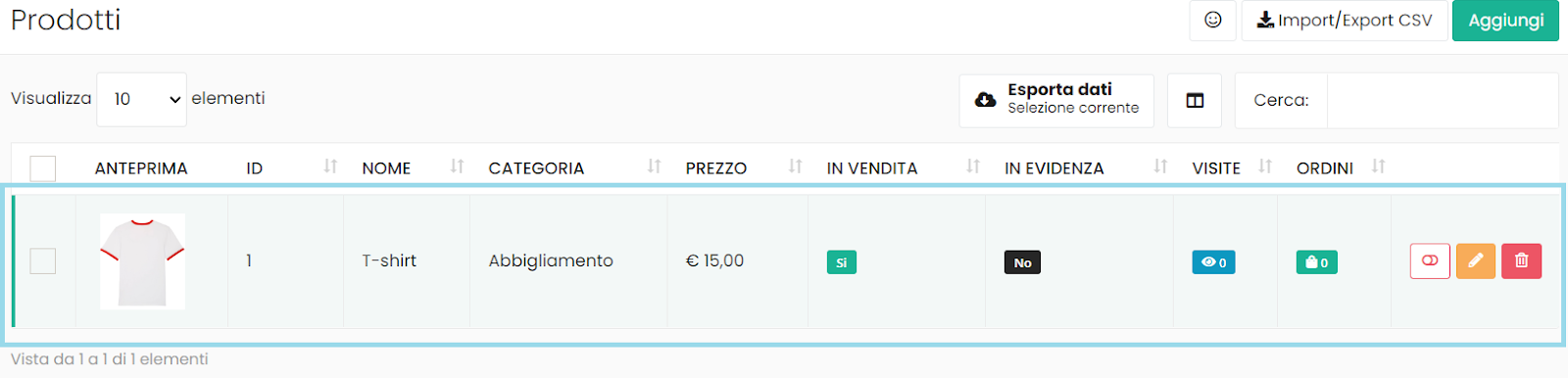
Gérer l'aspect de la clientèle
Lié à ce dont nous venons de parler, il y a le discours de la clientèle.
Pour la gestion de cette dernière, la plateforme met à notre disposition une section dédiée et homonyme, dans laquelle nous pouvons insérer nos clients également par l'importation d'un CSV, avec toutes les données personnelles, et pouvoir ensuite les visualiser sur l'écran qui s'ouvrira en cliquant sur chacun d'eux.
Il sera en effet possible de surveiller même les actions effectuées sur notre site de e-commerce, comme l’inscription et les achats.
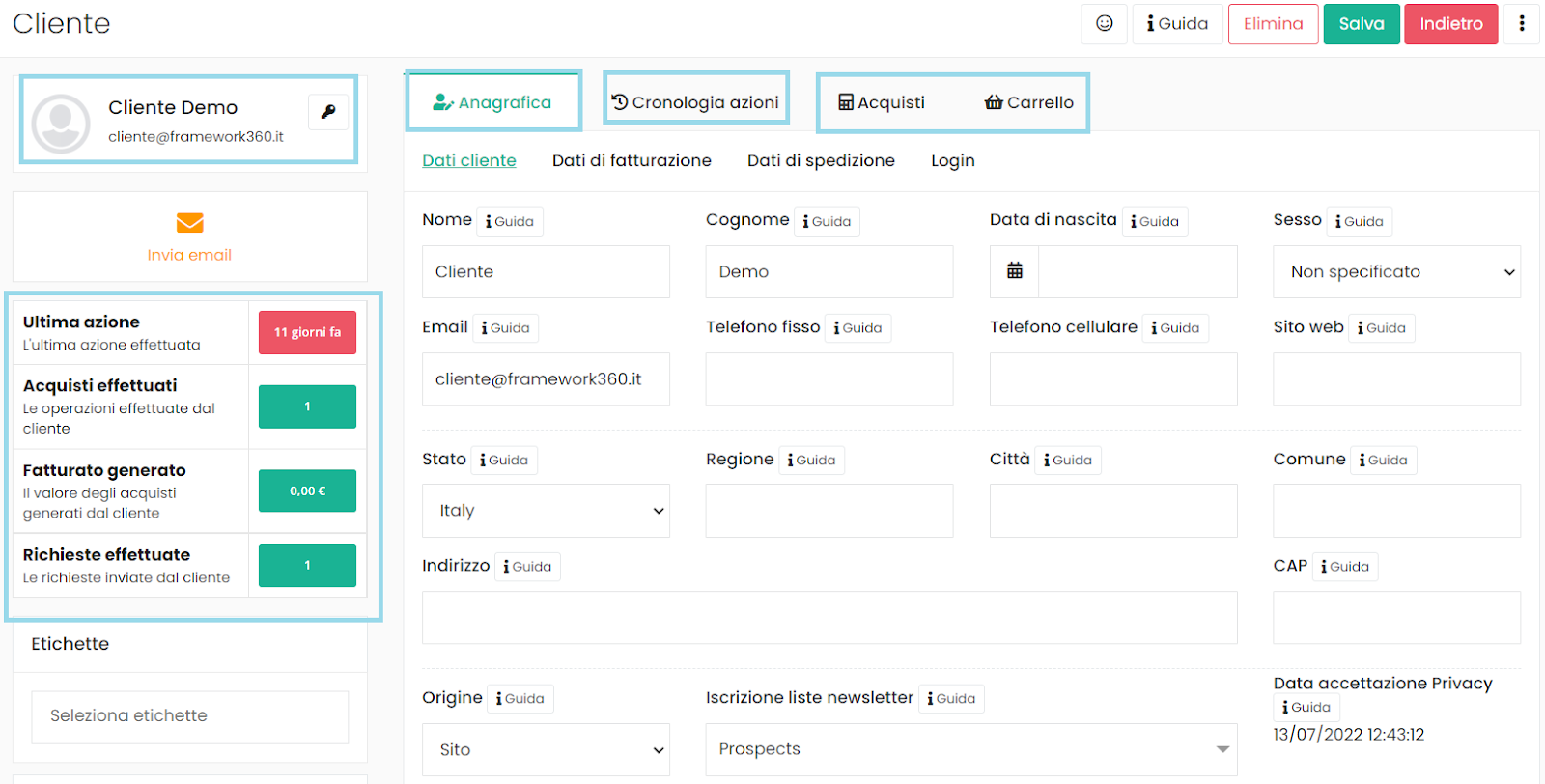
Il existe ensuite d'autres moyens d'interagir avec sa clientèle, et parmi ceux-ci, il convient de mentionner, même brièvement, le module “Notifications”.
En ouvrant cette section, nous trouverons diverses options pour entrer en contact avec les clients grâce à l’utilisation de messages rapides et/ou de notifications push de service, telles qu'un message de bienvenue ou un rappel pour une commande en attente de paiement.
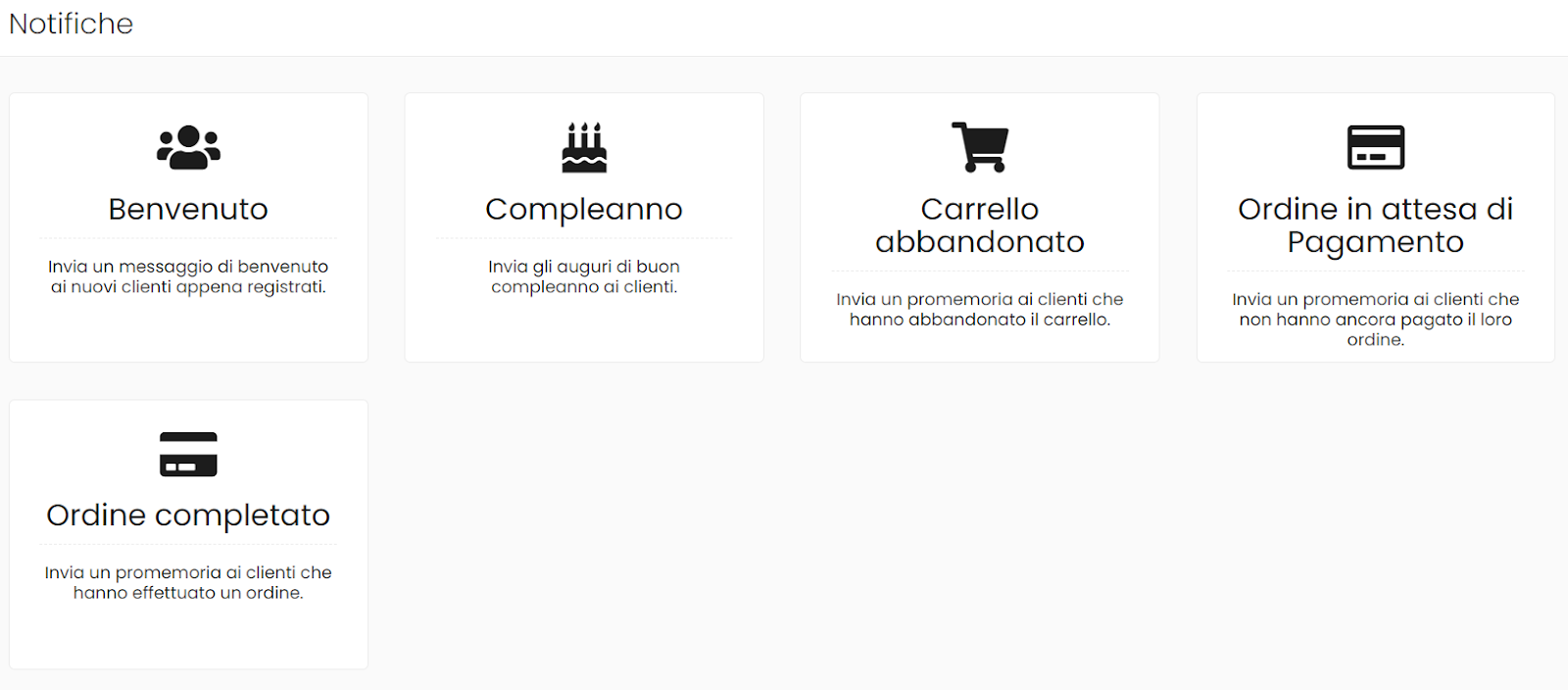
Tout sera configuré simplement grâce au constructeur visuel que nous avons déjà rencontré dans d'autres sections de la plateforme
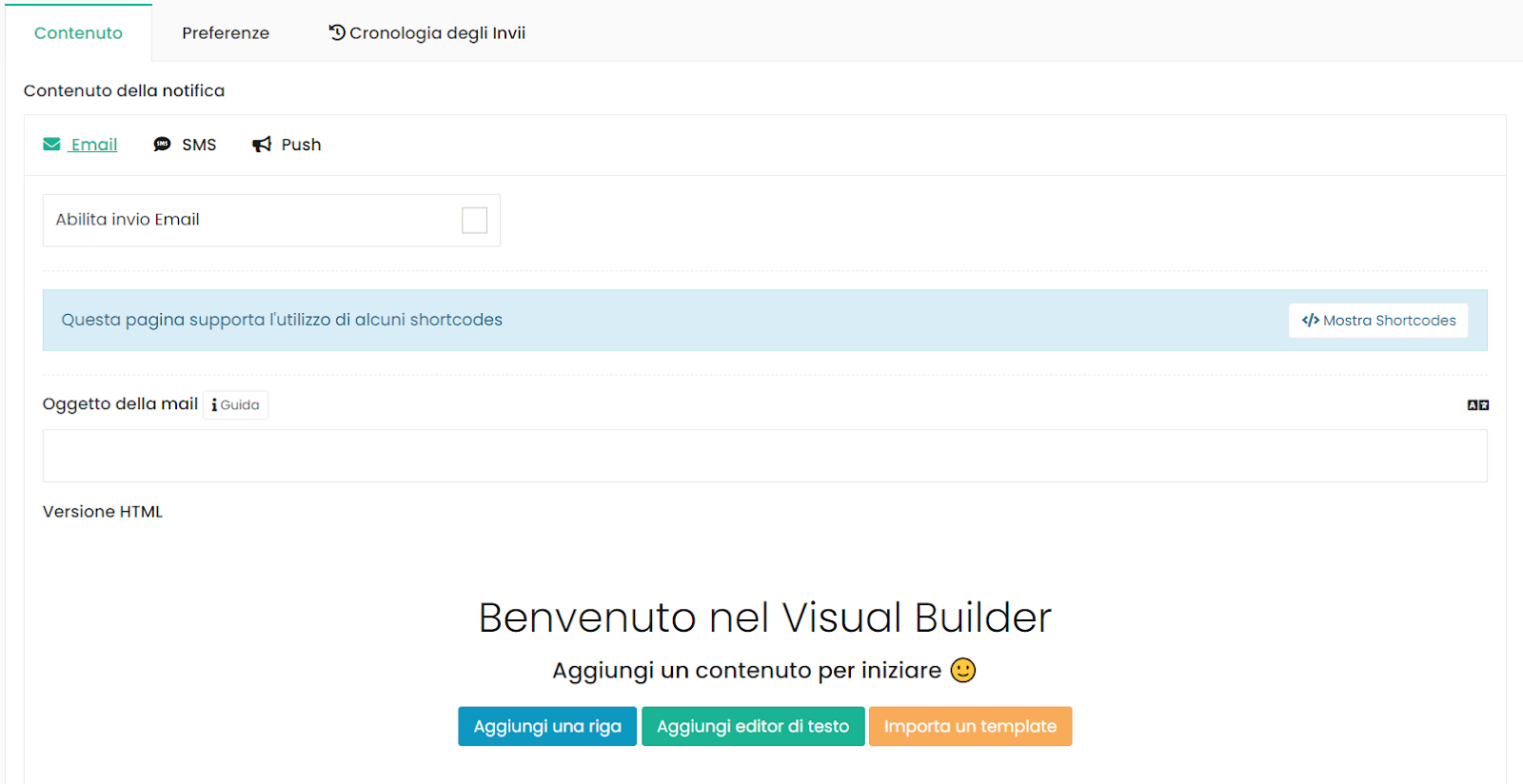
En conclusion
Après avoir fait cet aperçu sur de nombreuses fonctionnalités mises à disposition par Framework360, nous serons capables de naviguer sur la plateforme avec plus de confiance et de comprendre quels sont les champs à définir et à modifier en priorité, pour commencer notre activité de vente en ligne.
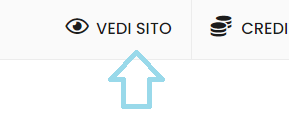
Nous soulignons également que pour vendre toute modification apportée au site, il suffit d'aller sur le bouton “Voir le site” en haut et il sera possible d'observer les changements et la configuration de la page d'accueil et de toutes les pages que vous êtes en train de créer.
Pour toute question ou curiosité et approfondissement sur les fonctionnalités de la plateforme, nous vous invitons également à consulter nos tutoriels rapides sur la chaîne YouTube de Framework360.
Toi aussi, tu peux y arriver, il te faut seulement beaucoup d'engagement et une excellente plateforme de marketing et de vente.
Essai gratuit pendant 30 jours. Aucune carte de crédit requise.







